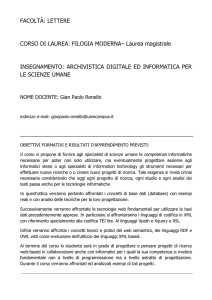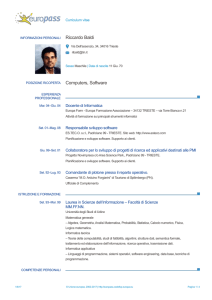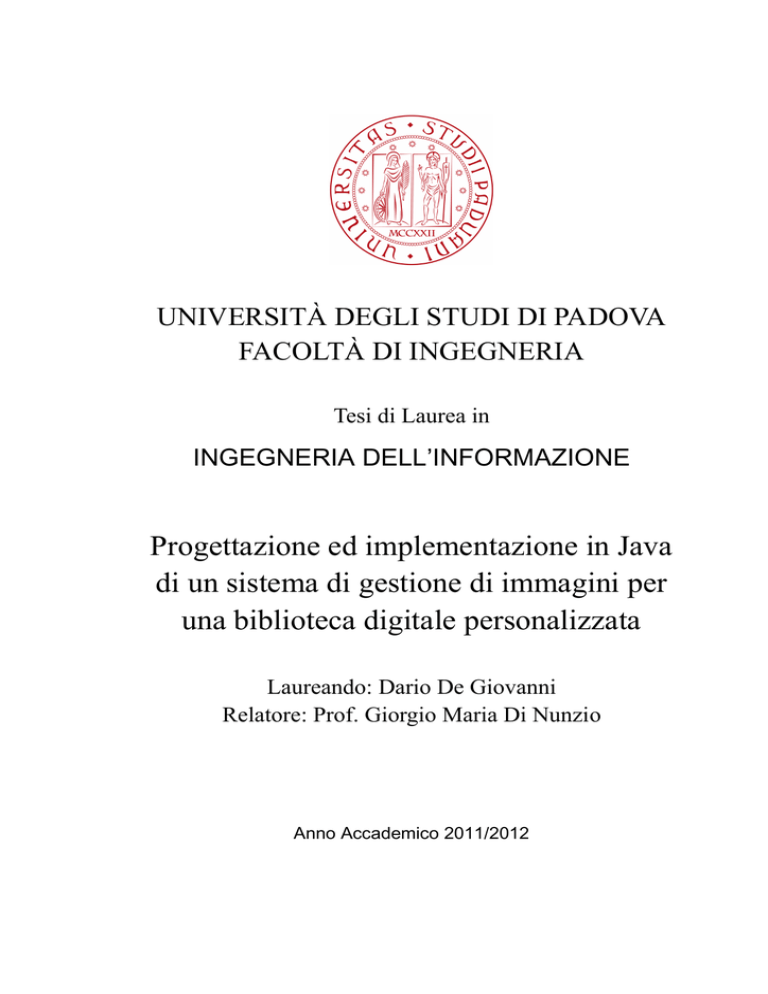
UNIVERSITÀ DEGLI STUDI DI PADOVA
FACOLTÀ DI INGEGNERIA
Tesi di Laurea in
INGEGNERIA DELL’INFORMAZIONE
Progettazione ed implementazione in Java
di un sistema di gestione di immagini per
una biblioteca digitale personalizzata
Laureando: Dario De Giovanni
Relatore: Prof. Giorgio Maria Di Nunzio
Anno Accademico 2011/2012
Indice
Capitolo 1......................................................................................................................1
Introduzione..................................................................................................................1
1.1 Obbiettivi e Requisiti.........................................................................................2
Capitolo 2......................................................................................................................3
Tecnologie utilizzate.....................................................................................................3
2.1 Struttura dei documenti......................................................................................3
2.1.1 Struttura documenti XML..........................................................................3
2.1.2 Strutturazione di file XML con DTD.........................................................4
2.1.3 Parsing e creazione di file XML in Java.....................................................6
2.2 Interfaccia grafica...............................................................................................8
2.2.1 Interfaccie grafiche in Java.........................................................................8
2.2.2 Gestione delle immagini in Java...............................................................10
2.2.3 Gestione dei metadati in Java...................................................................11
2.3 Web...................................................................................................................11
2.3.1 Struttura documenti HTML .....................................................................11
2.3.2 Formattazione file HTML con CSS..........................................................13
2.3.3 Formattazione file XML con XSL............................................................13
2.3.4 JavaScript, uso file XML in HTML.........................................................15
Capitolo 3....................................................................................................................17
Implementazione.........................................................................................................17
3.1 Organizzazione dati in file XML.....................................................................17
3.1.1 lingue.xml.................................................................................................17
3.1.2 immagini.xml............................................................................................17
3.1.3 categorie.xml............................................................................................19
3.2 Applicazione Java.............................................................................................20
3.2.1 La finestra iniziale....................................................................................21
4.2.2 Creare nuove categorie.............................................................................24
3.2.3 L'organizzatore di immagini.....................................................................25
3.2.4 Aggiungere un immagine.........................................................................25
3.2.5 Modificare le informazioni salvate...........................................................27
3.3 Visualizzare le immagini..................................................................................28
Capitolo 4....................................................................................................................33
Conclusioni.................................................................................................................33
Bibliografia.................................................................................................................35
i
ii
Elenco delle figure
Figura 1: Finestra iniziale dell'applicazione Java.......................................................21
Figura 2: Finestra gestione categorie..........................................................................24
Figura 3: Finestra di navigazione dei file...................................................................26
Figura 4: Finestra per aggiungere nuove immagini....................................................26
Figura 5: Finestra per modificare le informazioni......................................................27
Figura 6: Menu............................................................................................................30
Figura 7: Finestra iniziale della visualizzazione.........................................................30
Figura 8: Finestra della visualizzazione dopo aver scelto la categoria.......................30
Figura 9: Finestra per visualizzare le informazioni dell'immagine.............................31
iii
iv
Elenco dei listati codice
Codice 1: Metodo per scrivere un file XML in Java.....................................................8
Codice 2: lingue.xml...................................................................................................17
Codice 3: Organizzazione tag categorie nel file immagini.xml..................................18
Codice 4: Organizzazione tag descr nel file immagini.xml........................................18
Codice 5: Organizzazione tag exif nel file immagini.xml..........................................18
Codice 6: DizionarioIm.dtd........................................................................................19
Codice 7: Organizzazione del file categorie.xml........................................................19
Codice 8: DizionarioCa.dtd........................................................................................19
Codice 9: Organizzazione del file menu.xml..............................................................20
Codice 10: DizionarioMe.dtd......................................................................................21
Codice 11: TestS.java..................................................................................................21
Codice 12: Metodo per la letture dei file XML in Start.java......................................22
Codice 13: Gestore evento del pulsante esci e metodo esci() in Start.java.................23
Codice 14: Metodo sartOp di Sart.java.......................................................................23
Codice 15: Metodo per la creazione di una nuova categoria in CreaCat.java............25
Codice 16: Metodi per l'aggiunta e la modifica di informazioni in AbstractVew.java
.....................................................................................................................................25
Codice 17: Metodo per aggiungere le lingue al menu a tendina su immagini.html.. .28
Codice 18: Metodo per visualizzare il foglio stile XSL in immagini.html.................29
Codice 19: Metodo per la gestione del cambio della categoria in immagini.html.....29
v
vi
Capitolo 1
Introduzione
La costante crescita del mercato delle fotocamere digitali, l’utilizzo di
smartphone come fotocamere e la crescita dei social network e della
condivisione delle emozioni hanno cambiato profondamente le nostre
abitudini nella gestione delle immagini; i computer risultano inondati da
immagini e risulta difficile organizzarle e associare testi che ne descrivano il
contenuto e le emozioni che avevano regalato.
Il mercato offre già soluzioni per questo problema, come Picasa1 o Flickr2, ma
sono applicazioni che richiedono di essere collegati a Internet, e hanno
bisogno della registrazione e del caricamento online delle immagini.
L’obiettivo di questa tesi è quello di progettare e realizzare un servizio di
gestione di immagini digitali personali che possa essere utilizzato offline.
Per questo ho deciso di sviluppare un’applicazione che consentisse di
organizzare le immagini in categorie e di associare un testo a ogni immagine
e che avesse anche altre potenzialità, come dare un titolo all’immagine e
poter visualizzare i metadata di un’immagine, se si è interessati.
Il progetto si può dire diviso in tre sezioni, i dati, l’applicazione per
l’organizzazione delle immagini e quella per la visualizzazione.
I dati delle immagini sono salvati in un file XML 3; l’XML è un linguaggio che
permette di aggiungere mediante marcatori, tag, informazioni a un
documento; nel file ogni immagine è rappresentata da un tag, chiamato
immagine, questo contiene i tag per il percorso del file, il titolo, le categorie di
cui fa parte l’immagine, la descrizione e i metadati.
Per creare e modificare l file XML delle informazioni delle immagini ho
realizzato un programma in Java4 che consente anche di visualizzare le
immagini mentre si effettuano le modifiche.
Per la visualizzazione finale delle immagini suddivise in categorie ho deciso
di usare pagine web HTML5 basate sulle informazioni del file XML; a questo
scopo mi sono serviti anche CSS, XSL e JavaScript6; i fogli stile CSS
permettono di modificare lo stile di presentazione delle pagine HTML, i fogli
stile XSL permettono di modificare lo stile di presentazione dei file XML nelle
pagine web e JavaScript permette alle pagine HTML di interagire con i file
XML.
1
2
3
4
5
6
http://picasa.google.com
http://www.fickr.com
http://www.w3.org/standards/xml
http://java.sun.com
http://www.w3.org/standards/webdesign/htmlcss
http://www.w3.org/standards/webdesign/script
1
Ho scelto di usare Java e tecnologie client-side per la visualizzazione per
rendere l’applicazione indipendente dalla piattaforma utente, mentre se si
fossero usate tecnologie client-side come JSP o PHP si sarebbe perso
questo vantaggio.
1.1 Obbiettivi e Requisiti
L’obbiettivo di questo progetto è lo sviluppo di un’applicazione per
l’organizzazione di immagini in categorie, a cui si possa associare anche una
descrizione multilingua.
La progettazione dell’applicazione ha tenuto conto dei seguenti requisiti:
-Soluzione client side: in modo che l’applicazione sia indipendente dalla
piattaforma utente, e facilita un eventuale condivisione via Internet, perchè
l’uso di tecnologie client side rende slegati dal provider di spazio web.
-Soluzione multipiattaforma: ho scelto una soluzione multipiattaforma
scegliendo Java, un applicazione indipendente dalla piattaforma, e usando
Firefox per la visualizzazione visto che è disponibile sia per Windows che per
Linux.
-Soluzione multilingua: ho scelto una soluzione multilingua per consentire
l’uso dell’applicazione anche all’estero, ma l’inserimento degli elementi
multilingua viene fatto manualmente per ogni lingua; sarebbe più utile
l’inserimento automatico ma il problema di traduzione automatica non è di
facile soluzione e richiederebbe un lungo studio.
2
Capitolo 2
Tecnologie utilizzate
Per portare a termine il progetto ho usato diverse tecnologie come l’XML per
i file dei dati, Java per la modifica di questi file e XHTML, CSS e JavaScript
per la visualizzazione.
2.1 Struttura dei documenti
2.1.1 Struttura documenti XML
L’XML (eXtensible Markup Language) è un linguaggio di markup e costituisce
un modo standard di descrivere i dati invece di utilizzare i formati proprietari
dei vari DBMS. Un linguaggio di markup o linguaggio di contrassegno è un
linguaggio che permette di aggiungere mediante marcatori (tag) informazioni
a un documento; il documento risulta costituito da contenuto e da sistema di
contrassegno.
Un documento XML è un documento di testo con estensione .xml, per
scriverlo basta un semplice editor di testo; tutti i documenti XML devono
essere ben formati, cioè devono rispettare alcune regole sintattiche:
-tutti i tag devono essere chiusi (<tag> ... </tag>); i tag vuoti (senza
contenuto) possono essere chiusi inserendo la barra alla fine dell’elemento
stesso (<tag .../>);
-i tag devono essere nidificati correttamente (i tag aperti per primi devono
essere chiusi per ultimi);
-i valori degli attributi devono essere racchiusi tra virgolette.
L’XML è case sensitive, cioè è importante la differenza tra minuscole e
maiuscole.
I caratteri speciali, come le vocali accentate, si possono inserire nella forma
&#n, dove n è il codice Unicode del carattere, quindi ad esempio à si scrive
con &#224; ma si possono inserire anche senza codificarle, salvando il
documento con la codifica UTF-8.
Un documento XML inizia con un prologo che contiene almeno la
dichiarazione xml che identifica la versione della specifica XML a cui è
conforme il documento (<?xml version="1.0"?>).
La dichiarazione può avere degli attributi come encoding che indica il tipo di
codifica, il valore di default è UTF-8, e stand alone che impostato a yes
indica che non ci sono riferimenti a entità esterne, cioè il documento è
autonomo.
3
I documenti sono costituiti da markup e da dati di tipo carattere; i markup
conferiscono la struttura al documento (comprendono i tag, ma anche i
commenti, le dichiarazioni di tipo documento, le istruzioni di elaborazione
ecc.), mentre i dati di tipo carattere sono compresi tra i tag.
Le dichiarazione di tipo di documento specificano una o più DTD da utilizzare
e si indicano con l’elemento <!DOCTYPE ... >; una DTD indica quali sono i tag
presenti nel documento XML e in che ordine si trovano. Le istruzioni di
elaborazione sono direttive per il parser e sono racchiuse tra <? e ?>.
Dopo il prologo c’è l’elemento radice, la parte fondamentale del documento
con il contenuto vero e proprio.
Ogni documento ha una radice che contiene tutti gli altri elementi.
Sono considerati caratteri vuoti gli spazi, le tabulazioni e i caratteri CR e LF; il
parser passa tutti i caratteri all’applicazione che usa il documento, questa
può considerare i caratteri vuoti come significativi e preservarli, o come
insignificanti e ridurli a uno solo o rimuoverli (normalizzazione).
Nei dati di carattere non si possono usare i caratteri &, <, >, ’ e " perché sono
riservati al linguaggio XML.
Per usare questi caratteri nel contenuto o negli attributi degli elementi
bisogna usare i riferimenti a entità: &lt; < &gt; > &amp; & &apos; ’ &quot; ".
Gli attributi sono coppie nome="valore"; il valore dell’attributo deve essere
racchiuso tra virgolette; può essere racchiuso tra apici se le virgolette fanno
parte del valore.
In un elemento si può usare l’attributo generale xml:lang per specificare la
lingua usata nell’elemento e nel valore degli attributi, per facilitare la ricerca
con i motori di ricerca.
2.1.2 Strutturazione di file XML con DTD
L’XML permette di specificare un linguaggio di markup mediante una DTD;
questa definisce i tag del linguaggio, gli attributi, e il modo in cui si possono
utilizzare.
Un documento che rispetta le regole di una DTD si dice valido rispetto alla
DTD; un documento può anche non utilizzare una DTD ma deve essere ben
formato (well formed), cioè deve rispettare le regole sintattiche dei documenti
XML.
Se si creano delle applicazioni che elaborano un particolare tipo di
documento XML, definendo la DTD è possibile specificare come deve essere
fatto il documento per poter essere elaborato. La DTD specifica il vocabolario
XML (o la classe di documenti) per cui le applicazioni sono realizzate; in tal
senso definisce l’applicazione.
4
Se un documento utilizza una DTD può usare solo i tag definiti nella DTD e
solo nel modo definito dalla DTD quindi il parser, oltre a controllare se il
documento è ben formato, controlla se il documento è valido, cioè se è
conforme alla DTD.
Un parser che controlla se il documento è valido rispetto alla DTD viene detto
parser validante; quando si utilizza un parser si può impostare in modo che
sia validante e quindi richieda necessariamente la DTD per il documento o
che non sia validante e quindi ignori la DTD anche se presente.
La DTD può essere definita internamente o esternamente.
La DTD interna viene definita con l’elemento
<!DOCTYPE nomeRadice [ definizione della DTD ]>.
La DTD esterna viene definita in un file con estensione .dtd; nel documento
XML si fa riferimento alla DTD esterna con l’elemento
<!DOCTYPE nomeRadice SYSTEM "nomeFile.dtd">;
dove nomeRadice indica il nome del tag radice nel file XML; se si usano
contemporaneamente una DTD esterna e una DTD interna le definizioni
interne prevalgono.
La DTD contiene dichiarazioni di elementi che contengono il nome
dell’elemento e la descrizione del contenuto.
Un elemento può contenere:
-altri elementi:
<!ELEMENT tag (elenco elementi)>;
-un contenuto (dati di carattere analizzabili, cioè testo che può contenere
markup):
<!ELEMENT tag (#PCDATA)>;
Per specificare la struttura di una dichiarazione di elementi si usano i simboli:
-() per racchiudere una sequenza (l’elemento deve contenere la sequenza);
-, per separare gli elementi e identificare l’ordine (l’elemento deve contenere
gli elementi nell’ordine specificato);
-? per indicare che un elemento deve apparire una sola volta o mai;
-* per indicare che un elemento può comparire quante volte si desidera
(l’elemento è opzionale; può non apparire, o apparire una o più volte);
-+ per indicare che l’elemento deve essere visualizzato una o più volte (è
necessario ma può apparire più volte).
Agli elementi si possono associare degli attributi; per dichiarare un attributo
nella DTD si usa la sintassi <!ATTLIST nomeElemento NomeAttributo Tipo Default>,
che può comparire in qualunque punto della DTD.
Il tipo può essere:
-CDATA: il valore dell’attributo è costituito da dati di tipo carattere;
-NMTOKEN: il valore dell’attributo è costituito da una combinazione di lettere,
numeri, punti, trattini, due punti e trattini di sottolineatura.
5
2.1.3 Parsing e creazione di file XML in Java
Un’applicazione accede al contenuto di un documento XML sfruttando le API
(Application Program Interface) messe a disposizione da un parser XML.
Java supporta due API complementari per l’elaborazione di un documento
XML:
-SAX (Simple API for XML);
-DOM (Document Object Model for XML).
L’accesso a un parser si ottiene attraverso le classi del package
javax.xml.parsers.
Il package javax.xml.parsers definisce le classi di supporto per l’elaborazione
di documenti XML. Tutte le classi sono astratte perché le API sono state
progettate per permettere l’utilizzo di parser differenti.
Il parser analizza il documento XML definendo caratteristiche e proprietà che
controllano il modo in cui avviene l’elaborazione dei documenti XML e la
restituzione delle informazioni all’applicazione.
Una caratteristica è un’opzione che può essere attivata o meno come il
supporto ai namespace e la validazione; viene impostata tramite un valore
boolean (per default sono false); un parser validante verifica che al
documento sia associata una DTD e che il documento sia conforme alla
DTD.
Una proprietà è un’opzione il cui valore è rappresentato da un oggetto (di
solito String); alcune proprietà possono essere impostate per influenzare il
funzionamento del parser, altre forniscono informazioni sul processo di
parsing.
Con l’API DOM il file XML è visto come un albero di oggetti; l’elemento più in
alto nella gerarchia è il documento, un oggetto di tipo Document; ogni
elemento del documento è un nodo, un oggetto di tipo Node, anche il testo di
un elemento costituisce un nodo, l’insieme dei figli di un nodo è una
NodeList, mentre l’insieme degli attributi di un nodo è una NamedNodeMap.
Un parser DOM costruisce in memoria l’albero e lo restituisce all’applicazione
come oggetto Document.
I package fondamentali per usare l’API DOM sono:
-javax.xml.parsers: classi di base che permettono di ottenere l’accesso a un
parser;
-org.w3c.dom: classi e interfacce fondamentali dell’API DOM;
-org.xml.sax: classi e interfacce fondamentali dell’API SAX; l’API SAX viene
usata dal parser DOM per creare la struttura ad albero in memoria; durante il
processo di parsing il parser DOM solleva eccezioni SAX.
6
Per elaborare un file XML si usano le classi DocumentBuilder e
DocumentBuilderFactory del package javax.xml.parsers; per prima cosa si
crea un oggetto di tipo DocumentBuilderFactory:
DocumentBuilderFactory dbf = DocumentBuilderFactory.newInstance().
La classe DocumentBuilderFactory mette a disposizione i metodi per le
caratteristiche del parser:
-void setIgnoringElementContentWhitespace(boolean whitespace)
fa in modo che l’oggetto generi un parser che ignori gli spazi nel contenuto
degli elementi;
-void setValidating(boolean validating)
fa in modo che l’oggetto generi un parser in grado di effettuare la validazione;
Tutte le caratteristiche sono di default false, se si vogliono cambiare bisogna
farlo prima di creare l’oggetto di tipo DocumentBuilder; perché si possa
leggere un documento scritto con indentazioni bisogna che il parser sia
validante e ignori gli spazi bianchi.
Una volta settate le caratteristiche si crea un ogetto di tipo DocumentBuilder:
DocumentBuilder domParser = dbf.newDocumentBuilder().
Per effettuare il parsing del file si usa il metodo parse(File f) di
DocumentBuilder, che restituisce un oggetto di tipo Document che
rappresenta l’albero costruito in memoria.
Il metodo parse() genera delle eccezioni:
-IllegalArgumentException se si passa un valore null;
-IOException se si verifica un errore di I/O;
-SAXException se si verifica un errore durante il parsing.
Le ultime due devono essere intercettate quindi il metodo parse va usato
dentro un blocco try/catch.
Una volta creato l’oggetto di tipo Document si può esplorare l’albero a partire
dalla radice; per ottenere la radice si usa il metodo getDocumentElement() di
Document che restituisce come tipo Element, da qui per accedere ai figli di
un nodo, compresa la radice, si usa il metodo getChildNodes() che restituisce
una NodeList, mentre per accedere agli attributi si usa il metodo getAttributs()
che restituisce una NamedNodeMap.
I metodi principali per l’esplorazione dell’albero e l’interazione con i nodi sono
quelli di Node, Element, NodeList, NamedNodeMap.
Per creare un file XML si incomincia creando un oggetto Document vuoto:
Document documento = domParser.newDocument();
Dopo di che si creano i nuovi nodi con i metodi di Document: createElement
per creare un nuovo tag, createAttribute per creare un nuovo attributo e
createTextNode per creare un nodo di testo; per inserire i nuovi nodi nel
documento o per modificare nodi esistenti si usano i metodi dell’interfaccia
7
Node, mentre per aggiungere, cancellare o modificare gli attributi di un
elemento si usano i metodi di NamedNodeMap o i metodi di Element.
Infine si scrive l’albero su di un file con estensione .xml con:
try{
DOMSource domSource = new DOMSource(nome oggetto Document);
StreamResult streamResult = new StreamResult(new FileOutputStream("nome
file"));
TransformerFactory tf = TransformerFactory.newInstance();
Transformer serializer = tf.newTransformer();
serializer.setOutputProperty(OutputKeys.METHOD,"xml");
serializer.setOutputProperty(OutputKeys.ENCODING,"UTF-8");
serializer.setOutputProperty(OutputKeys.DOCTYPE_SYSTEM,"nome file DTD");
serializer.setOutputProperty(OutputKeys.INDENT,"yes");
serializer.transform(domSource, streamResult);
}
catch(java.io.FileNotFoundException e){}
catch(javax.xml.transform.TransformerConfigurationException e){}
catch(javax.xml.transform.TransformerException e){};
Codice 1: Metodo per scrivere un file XML in Java
In questo modo il file avrà associata una DTD e sarà scritto con i ritorni a
capo dopo ogni tag chiuso.
2.2 Interfaccia grafica
2.2.1 Interfaccie grafiche in Java
Per creare interfacce grafiche in Java esistono due package java.awt e
javax.swing.
Per creare le finestre ho usato javax.swing, perché più recente; per creare
una finestra basta estendere la classe JFrame di questo package, facendo
questo si crea una finestra vuota, dopo di che con i metodi setSize, setTitle,
setVisible(true), della classe JFrame, si impostano le dimensioni della
finestra, il nome della finestra e la si rende visibile.
Sulla finestra si possono inserire dei componenti come pulsanti, caselle, aree
di testo, ecc; per questi componenti ci sono delle classi già predefinite,
sempre nel package javax.swing, e sono: JButton per i pulsanti, JTextField
per le caselle, JTextArea per le aree di testo.
I componenti vanno inseriti in contenitori, oggetti di tipo Container; il
contenitore principale è lo sfondo della finestra che si ottiene con il metodo
getContentPane della classe JFrame; dopo si possono creare nuovi
contenitori denominati pannelli, oggetti di tipo JPanel.
8
Per aggiungere un componente o un contenitore in un altro contenitore si usa
il metodo add:
contenitore.add(componente);
contenitore1.add(contenitore2), il contenitore2 viene aggiunto al contenitore1.
I componenti sono aggiunti in base al layout del contenitore che può essere:
-BorderLayout, divide il contenitore in cinque regioni, North, South, East,
West e Center;
-GridLayout, divide il contenitore in una griglia, si può decidere il numero di
righe e di colonne;
-FlowLayout, dispone i componenti di seguito con una grandezza standard;
-null, si possono disporre i componenti come si vuole e farli della grandezza
che si vuole.
Alcuni componenti possono generare degli eventi, gli eventi sono oggetti
descritti da sottoclassi di EventObject, alcuni esempi sono i pulsanti e le
caselle.
Per poter compiere delle azioni quando questi eventi si verificano bisogna
creare delle classi che riescano a intercettare questi eventi; per intercettare
un evento la classe deve implementare l’interfaccia dell’ascoltatore di eventi
desiderati, per esempio per intercettare gli eventi dei pulsanti l’interfaccia da
implementare è ActionListener; una volta creata questa classe bisogna
aggiungere un oggetto di questa classe agli ascoltatori degli eventi generati
dal componente:
componente.addActionListener(new GestoreEvento()).
Anche la finestra genera degli eventi, se si vuole intercettare quelli di
chiusura della finestra bisogna cambiare la politica della finestra riguardo a
questo evento:
setDefaultCloseOperation(DO_NOTHING_ON_CLOSE);
in questo modo l’evento viene intercettato dalla classe da noi creata; altre
politiche sono:
EXIT_ON_CLOSE definita nella classe JFrame, esce dall’applicazione
usando il metodo System.exit(0);
DISPOSE_ON_CLOSE definita nella classe WindowConstants, chiude ed
elimina la finestra (ma non chiude l’applicazione);
HIDE_ON_CLOSE definita nella classe WindowConstants, nasconde la
finestra, è l’azione di default.
Il package javax.swing mette a disposizione anche delle finestre predefinite,
le finestre di dialogo, oggetti di tipo JOptionPane; per usarle basta richiamare
i metodi statici di JOptionPane:
-static void showMessageDialog(Component parentComponent, Object message, String title,
int messageType): mostra un messaggio all’utente;
9
-static int showConfirmDialog(Component parentComponent, Object message, String title,
int optionType, int messageType): propone una finestra di conferma; restituisce un
valore intero che indica l’opzione selezionata.
Altre finestre predefinite sono fornite da JFileChooser che fornisce le finestre
per navigare tra le cartelle quando si vuole salvare o aprire un file; a queste
finestre si possono aggiungere dei filtri in modo che visualizzino solo un certo
tipo di file.
2.2.2 Gestione delle immagini in Java
Per interagire con le immagini si usano i package java.awt.image, java.io,
javax.imageio, javax.imageio.stream.
Per aprire un’immagine si usa il metodo ImageIO.read(new File(path del file))
questo metodo restituisce un oggetto di tipo Image.
Per visualizzare un’immagine su di un pannello bisogna che questo
ridefinisca il suo metodo paint inserendovi le istruzioni:
super.paint(g);
Graphics2D g2 = (Graphics2D)g;
g2.drawImage(image,0,0,this);
dove g è un oggetto di tipo Graphics passato al metodo paint dalla finestra.
L’immagine potrebbe essere troppo grande per essere visualizzata e quindi
bisogna ridimensionarla con il metodo
getScaledInstance(new width, new height, Image.SCALE_DEFAULT)
che restituisce un nuovo oggetto Image dell’immagine ridimensionata.
Per salvare un immagine bisogna creare un file in cui salvarla:
File out = new File(path e nome del file);
dopo di che si usano le seguenti istruzioni:
FileImageOutputStream outIm = new FileImageOutputStream(out);
ImageIO.write(immagine,estensione,outIm);
dove immagine è un oggetto di tipo BufferedImage; Image estende
BufferedImage, estensione è la sigla di un’estensione di immagini ( jpeg, gif,
png, ecc.) e va racchiusa tra virgolette.
Se l’immagine è ridimensionata questo non funziona perché il metodo
getScaledInstance non restituisce un oggetto di tipo BufferedImage quindi
bisogna crearlo:
BufferedImage newIm = new BufferedImage(oldIm.getWidth(null), oldIm.getHeight(null),
BufferedImage.TYPE_INT_RGB);
newIm.createGraphics().drawImage(oldIm, null, null);
il primo metodo crea un immagine BufferedImage vuota con le dimensioni di
oldIm, il secondo metodo disegna l’immagine oldIm sull’immagine newIm.
10
Alcune immagini potrebbero lanciare l’eccezione java.lang.OutOfMemoryError
perché troppo grandi, per ovviare a questo problema bisogna fornire più
memoria alla JVM con l’istruzione -XmsMemoriaMin -XmxMemoriaMax inserita da
prompt dopo la parola chiave java e prima del nome della classe; dove
MemoriaMin e MemoriaMax sono valori con unità di misura, m per
MegaByte.
2.2.3 Gestione dei metadati in Java
Per accedere ai metadati di un’immagine bisogna scaricare dei package
esterni perché non presenti in quelli già forniti.
I metadati di un immagine, o dati exif, sono dati incorporati nell’immagine che
indicano risoluzione, data in cui è stata creata, se è una foto, con che
macchina fotografica è stata scattata e che impostazioni aveva, e altre
informazioni.
Una volta scaricato il package bisogna modificare la variabile d’ambiente
CLASSPATH in modo che la JVM sappia che questo nuovo package è stato
aggiunto.
Questo può essere fatto da prompt inserendo dopo la parola chiave java il
seguente comando:
-classpath path del package;. ; così però la modifica resta valida solo per
l’applicazione lanciata, dopo la variabile si resetta.
I metodi per interagire con i metadata sono:
-readMetadata(File file) di ImageMetadataReader che restituisce un oggetto di
tipo Metadata;
-getDirectories di Metadata che restituisce una lista di oggetti Directory;
-getTags di Directory che restituisce una lista di oggetti di tipo Tag che
corrispondono al singolo dato.
Per accedere al nome e al valore del dato si usano i metodi getTagName e
getDescription di Tag.
2.3 Web
2.3.1 Struttura documenti HTML
Le pagine Web sono documenti in formato testo che usano il linguaggio
HTML (Hyper Text Markup Language) o XHTML (eXtensible HTML). Questi
linguaggi definiscono dei codici speciali detti tag che permettono di stabilire
di che tipo sono gli elementi che compongono il documento. L’inserimento
dei tag nel documento è definito fase di contrassegno.
11
La differenza tra HTML e XHTML sta nel fatto che XHTML è un documento
XML e quindi deve essere ben formato, cioè deve rispettare le regole
dell’XML.
Per cambiare lo stile in cui vengono presentate le informazioni si possono
usare i fogli stile CSS.
I documenti XHTML, essendo documenti XML, possono essere validati, cioè
controllati rispetto alla DTD, usando un servizio di validazione. La DTD usata
è specificata nella dichiarazione !DOCTYPE all’inizio del documento, questa
corrisponde alla versione di XHTML usata, e indica ai servizi di validazione
quali controlli fare per validare il documento e ai browser come interpretare i
tag.
Esistono tre versioni di XHTML: transitional, strict e frameset.
Transitional è la più vicina all’HTML tradizionale, permette di usare markup di
presentazione e elementi o attributi deprecati (per esempio l’attributo target
per i link).
Con la versione Transitional si possono usare le tabelle per posizionare gli
elementi della pagina.
<!DOCTYPE
html
PUBLIC
"-//W3C//DTD
XHTML
"http://www.w3.org/TR/xhtml1/DTD/xhtml1-transitional.dtd">.
1.0
Transitional//EN"
Strict è la versione più rigida; per esempio non consente di usare l’attributo
target per i link; bisogna usare JavaScript per simularne il comportamento.
<!DOCTYPE
html
PUBLIC
"-//W3C//DTD
"http://www.w3.org/TR/xhtml1/DTD/xhtml1-strict.dtd">.
XHTML
1.0
Strict//EN"
Frameset è l’unica versione che consente di usare i frame.
<!DOCTYPE
html
PUBLIC
"-//W3C//DTD
XHTML
"http://www.w3.org/TR/xhtml1/DTD/xhtml1-frameset.dtd">.
1.0
Frameset//EN"
Subito dopo il doctype c’è l’elemento <html> con la dichiarazione del
namespace usato:
<html xmlns:"http://www.w3.org/1999/xhtml" xml:lang="it" lang ="it">.
L’attributo lang specifica che il documento è scritto in italiano; l’attributo
xml:lang="it" specifica che anche i tag XML sono in italiano.
Bisogna anche dichiarare il tipo di codifica dei caratteri; si può specificare
nella dichiarazione XML opzionale, o prologo XML, che precede il doctype
(valori: UTF-8 per Unicode o ISO-8859-1 per ASCII):
<?xml version="1.0" encoding="UTF-8" ?>.
Per validare il documento si può usare il Validation Service del W3C
(http://validator.w3.org).
12
2.3.2 Formattazione file HTML con CSS
I fogli stile CSS (Cascading Style Sheets) permettono di applicare
caratteristiche di formattazione agli elementi HTML.
L’HTML definisce la struttura del documento, mentre i fogli stile permettono di
definire lo stile di presentazione. I browser che non supportano gli stili
ignorano le informazioni di stile e il documento viene visualizzato senza
applicare gli stili; i browser non sempre implementano allo stesso modo le
specifiche CSS quindi i risultati possono essere diversi.
I tipi di fogli stile possibili sono: in linea, incorporati e esterni.
I fogli in linea permettono di applicare la formattazione ad un elemento
specifico; per applicare uno stile in linea si aggiunge l’attributo style al tag
dell’elemento.
I fogli incorporati permettono di applicare la formattazione a gruppi di
elementi nella pagina; per fare questo si inseriscono le informazioni di stile in
un tag <style> inserito dopo il tag <html> e prima del tag <body>.
La sintassi per l’applicazione degli stile ad un tag HTML è:
tagHTML {attributoDiStile1: valore 1; ... attributoDiStileN: valoreN}
I fogli esterni permettono di applicare la formattazione a gruppi di elementi in
pagine diverse. Il foglio stile viene definito in un documento con estensione
.css; questo documento contiene le definizioni di stile (senza i tag <style>),
con la stessa sintassi degli stili incorporati. Le pagine che utilizzano questi
fogli devono usare la seguente istruzione:
<link rel="stylesheet" type="text/css" href="fileStile.css">.
Se presenti tutti e tre vengono applicati primi gli stili in linea, poi quelli
incorporati ed infine quelli esterni.
Gli attributi id e class nei tag HTML permettono di aumentare la granularità
del controllo sugli elementi.
L’attributo id assegna ad un elemento un nome in modo univoco, il nome non
può contenere spazi o trattini; l’attributo class invece permette di raggruppare
gli elementi in classi, gli elementi con lo stesso valore dell’attributo class
appartengono alla stessa classe.
Questo permette di formattare solo gli elementi di una classe lasciando
invariati gli altri.
2.3.3 Formattazione file XML con XSL
Per visualizzare un documento XML si possono usare i fogli stile XSL; un
foglio stile è un documento XML ben formato con estensione .xsl.
Il nodo radice deve essere stylesheet. Nell’elemento stylesheet viene usato
l’attributo xmlns per fare riferimento allo spazio dei nomi del linguaggio XSL.
13
<?xml version="1.0"?>
<xsl:stylesheet version="1.0" xmlns:xsl="http://www.w3.org/1999/XSL/Transform">.
Per applicare direttamente un foglio stile ad un file XML si usa l’istruzione di
elaborazione:
<?xml-stylesheet?> (<?xml-stylesheet type="text/xsl" href="file.xsl"?>);
Un foglio stile comprende uno o più modelli (template); i template sono le
regole di trasformazione; specificano la struttura del documento che deve
essere generato. Ogni template specifica mediante un pattern o query gli
elementi del documento XML di origine a cui applicare la trasformazione.
Le query sono di tipo dichiarativo (non procedurale); specificano cosa deve
essere cercato nel documento ma non come deve essere eseguita la ricerca.
I pattern possono essere costituiti dal nome di un elemento, dal nome di un
attributo, preceduto dal simbolo @ o pattern più complicati specificati usando
XPath.
I template si descrivono con l’elemento xsl:template; l’attributo match
specifica il pattern; tutto ciò che è all’interno dell’elemento template
costituisce la regola di trasformazione:
<xsl:template match="pattern">
...
</xsl:template>.
L’istruzione xsl:sort permette di ordinare gli elementi in base al valore di un
pattern (elemento o attributo) specificato con l’attributo select: <xsl:sort
select="pattern" />; l’attributo order permette di specificare l’ordinamento
ascendente (ascending) o discendente (descending), l’attributo data-type
permette di specificare se l’ordinamento deve essere eseguito considerando i
dati di tipo numerico (number) o testuale (text).
Per recuperare i dati dal documento di origine si usa l’elemento xsl:value-of
con l’attributo select:
<xsl:value-of select="pattern"/>; questa istruzione restituisce solo il primo
elemento corrispondente al pattern; l’istruzione xsl:value-of non può essere
usata nel valore di un attributo.
Per inserire i dati di un elemento del documento di origine nel valore di un
attributo basta indicare il nome dell’elemento tra parentesi graffe.
Si può eseguire un ciclo con l’istruzione xsl:for-each:
<xsl:for-each select="pattern">
...
</xsl:for-each>
Questa istruzione scandisce i figli di un elemento ma non visualizza nulla, per
visualizzare dei dati bisogna inserire all’interno del ciclo l’istruzione xsl:valueof.
14
Si può realizzare una struttura condizionale con l’istruzione xsl:if,
l’espressione logica che costituisce la condizione è specificata nell’attributo
test:
<xsl:if test="condizione">
...
</xsl:if>.
I pattern possono essere specificati usando XPath; XPath è un linguaggio
che permette di indirizzare parti di un documento XML; questo viene
considerato come una struttura ad albero in cui ogni parte del documento è
un nodo.
C’è un solo nodo radice; tutti gli altri nodi hanno un genitore (parent) e
possono avere dei figli (child); ogni elemento ha come figli gli elementi che
contiene; i nodi di testo sono figli degli elementi che li contengono, mentre gli
attributi hanno un parent (il nodo che li contiene) ma non sono figli di quel
nodo.
Un’espressione XPath può dare come risultato un insieme di nodi oppure un
valore booleano, numerico o stringa. La valutazione di una espressione
avviene in un contesto; questo viene cambiato dalle istruzioni xsl:template e
xsl:for-each in base al pattern specificato.
Nei pattern XPath si possono utilizzare simboli e test dei nodi; i simboli
possibili sono:
-/ scende di un livello nell’albero;
-// scende di un numero qualsiasi di livelli nell’albero;
-. rappresenta l’elemento corrente, o nodo di contesto;
-.. rappresenta l’elemento genitore, cioè il nodo parent del nodo di contesto;
-@ permette di accedere agli attributi del nodo di contesto;
In particolare:
-@nome seleziona l’attributo specificato del nodo di contesto;
-@* seleziona ogni attributo del nodo di contesto;
In XSL si possono dichiarare e inizializzare variabili con l’elemento
xsl:variable:
<xsl:variable name="nomeVar" select="pattern" />
<xsl:variable name="nomeVar">valore</xsl:variable>
Si può visualizzare il valore di una variabile con l’istruzione xsl:value-of
indicando il nome della variabile preceduto dal simbolo $ nell’attributo select:
<xsl:value-of select="$nomeVar" />
2.3.4 JavaScript, uso file XML in HTML
JavaScript è un linguaggio di scripting; i linguaggi di scripting sono linguaggi
le cui istruzioni vengono inserite in un documento HTML e interpretate da un
interprete interno al browser.
15
Le istruzioni JavaScript devono essere incluse in script all’interno di un
documento HTML.
JavaScript ha un notazione formale come Java, e come Java è un linguaggio
orientato agli oggetti.
Ho usato JavaScript per poter modificare le variabile dei fogli stile XSL, per
leggere i file XML e per cambiare i nomi delle categorie nel menu a tendina in
base alla lingua scelta.
Si può interagire con i file XML, e quindi anche con XSL, inserendo un parser
in una pagina HTML e usando gli script per interagire con il documento.
Un documento XML è visto come un insieme di elementi annidati, strutturati
in modo gerarchico ad albero; il parser analizza ed eventualmente convalida
il documento e restituisce una struttura ad albero di tutti gli elementi inclusi
nel documento.
Il modello a oggetti dei documenti XML è descritto dallo standard DOM
(Document Object Model) XML.
L’elemento al più alto livello della gerarchia è il documento (Document); ogni
elemento del documento è un nodo (Node); anche il testo contenuto in un
elemento è un nodo; i figli di un nodo costituiscono una NodeList; l’insieme
degli attributi di un nodo costituisce una NamedNodeMap.
L’oggetto Document viene creato dal parser. Il modo in cui inserire una
istanza di un parser in una pagina HTML e ottenere un oggetto Document
dipende dal browser e dal parser utilizzato.
In Internet Explorer L’istruzione new ActiveXObject("microsoft.xmldom") crea
un’istanza del parser msxml e restituisce un oggetto di tipo Document.
Il documento XML si carica con il metodo load() di Document. Si può
controllare l’esito del caricamento verificando la proprietà readyState del
documento; il valore 4 indica che il documento è stato caricato
completamente:
documento.load("dati.xml");
while(!documento.readyState == "4");
In Firefox invece si usa l’istruzione
document.implementation.createDocument("", "", null)
che restituisce un oggetto di tipo Document, il documento XML si carica
sempre con il metodo load().
Ponendo a false la variabile async di Document si aspetta che il documento
sia caricato prima di procedere con le altre istruzioni, questo è necessario in
Firefox altrimenti ci potrebbero essere problemi.
16
Capitolo 3
Implementazione
Per l’implementazione oltre ai dati delle immagini ho organizzato anche le
categorie e le lingue in file XML; l’applicazione Java visualizza le immagini
che si possono aggiungere e permette di modificare alcune informazioni,
come la descrizione e il titolo; infine si visualizzano le immagini organizzate
tramite pagine web XHTML.
3.1 Organizzazione dati in file XML
Per l’organizzazione dei dati ho usati i file XML
-lingue.xml
-immagini.xml
-categorie.xml
3.1.1 lingue.xml
Le lingue possibili sono inserite nel file XML lingue.xml:
<?xml version="1.0" encoding="UTF-8"?>
<!DOCTYPE lingue[
<!ELEMENT lingue (lingua+)>
<!ELEMENT lingua (#PCDATA)>
]>
<lingue>
<lingua>lingua1</lingua>
…
<lingua>linguaN</lingua>
</lingue>
Codice 2: lingue.xml
3.1.2 immagini.xml
Le informazioni relative alle immagini sono salvate nel file XML immagini.xml;
ogni immagine è identificata da un tag immagine con un attributo iden, un
numero che identifica l’immagine e l’ordine di inserimento delle immagini.
Ogni immagine contiene i tag: path, title, categorie, descr, exif.
Il tag path indica il percorso assoluto dell’immagine.
Il tag title indica il titolo dell’immagine, che può essere diverso dal nome.
Il tag categorie contiene il tag categoria.
Il tag categoria contiene l’identificativo di una categoria presente nel file XML
categorie.xml:
17
<categorie>
<categoria>1</categoria>
…
<categoria>n</categoria>
</categorie>.
Codice 3: Organizzazione tag categorie nel file immagini.xml
Il tag descr contiene i tag descrizione che contengono le descrizioni delle
immagini in una lingua specifica; ogni tag descrizione ha come attributo la
lingua in cui è scritta la descrizione.
Le righe della descrizione sono inserite nel tag riga:
<descr>
<descrizione lingua=”lingua1”>
<riga>testo riga 1</riga>
…
<riga>testo riga k</riga>
</descrizione>
…
<descrizione lingua=”linguaN”>
<riga>testo riga 1</riga>
…
<riga>testo riga k</riga>
</descrizione>
</descr>.
Codice 4: Organizzazione tag descr nel file immagini.xml
Il tag exif è opzionale, se l’immagine non possiede dati exif il tag non
compare; questo tag contiene un tag dato per ogni metadato dell’immagine;
ogni dato ha un attributo name che identifica il nome del metadato, e
contiene il valore del metadato:
<exif>
<dato name=”dato1”>valore dato1</dato>
…
<dato name=”datoM”>valore datoM</dato>
</exif>.
Codice 5: Organizzazione tag exif nel file immagini.xml
I tag e gli attributi del file immagini.xml sono definiti dalla DTD
DizionarioIm.dtd, in modo che l’applicazione Java possa leggere il file e
scriverlo in maniera leggibile:
<!ELEMENT immagini (immagine*)>
<!ELEMENT immagine (path, title, categorie, descr, exif*)>
<!ATTLIST immagine iden CDATA #REQUIRED>
<!ELEMENT path (#PCDATA)>
<!ELEMENT title (#PCDATA)>
18
<!ELEMENT categorie (categoria*)>
<!ELEMENT categoria (#PCDATA)>
<!ELEMENT descr (descrizione+)>
<!ELEMENT descrizione (riga*)>
<!ATTLIST descrizione lingua CDATA #REQUIRED>
<!ELEMENT riga (#PCDATA)>
<!ELEMENT exif (dato+)>
<!ELEMENT dato (#PCDATA)>
<!ATTLIST dato name CDATA #REQUIRED>.
Codice 6: DizionarioIm.dtd
3.1.3 categorie.xml
Il file XML delle categorie, categorie.xml, contiene i nomi delle categorie in
tutte le lingue.
Il tag radice è il tag categorie che contiene i tag categoria, almeno uno, per
ogni categoria definita.
Ogni tag categoria ha un attributo iden che identifica l’ordine di inserimento
delle categorie e viene utilizzato nel file immagini.xml per identificare la
categoria in modo univoco, la categoria tutte, l’unica già presente, ha iden
uguale a 0; il tag categoria contiene un tag cat per ogni lingua.
Ogni tag cat ha un attributo lingua che identifica in che lingua è scritto il
nome della categoria, e contiene il nome della categoria nella lingua
identificata dall’attributo:
<categoria iden=”n”>
<cat lingua=”lingua1”>nome categoria n nella lingua1</cat>
…
<cat lingua=”linguaN”>nome categoria n nella linguaN</cat>
</categoria>.
Codice 7: Organizzazione del file categorie.xml
I tag e gli attributi del file categorie.xml sono definiti dalla DTD
DizionarioCa.dtd, in modo che l’applicazione java possa leggere il file e
scriverlo in maniera leggibile:
<!ELEMENT categorie (categoria+)>
<!ELEMENT categoria (cat+)>
<!ATTLIST categoria iden CDATA #REQUIRED>
<!ELEMENT cat (#PCDATA)>
<!ATTLIST cat lingua CDATA #REQUIRED>.
Codice 8: DizionarioCa.dtd
19
3.2 Applicazione Java
L’applicazione Java serve per aggiornare il file XML delle informazioni
relative alle immagini, aggiungendone di nuove o modificando quelle già
presenti.
Per facilitare l’applicazione Java con i menu multilingua, i nomi sono inseriti
nel file XML menu.xml.
Ogni finestra dell’applicazione è identificata da un tag finestra che ha un
attributo nome per identificare la finestra specifica, e un tag menu, con
l’attributo lingua, per ogni lingua.
In ogni menu ci sono i tag pulsante, didascalia e messaggio, ogni tag ha un
attributo nome per identificare in maniera univoca il componente.
Il tag pulsante contiene la scritta che compare sul relativo pulsante della
finestra.
Il tag didascalia contiene la scritta che compare sulla relativa etichetta della
finestra.
Il tag messaggio contiene la scritta che compare sul relativo messaggio che
compare per certe azioni compiute sulla finestra:
<finestra nome=”finesrta1”>
<menu lingua=”lingua1”>
<pulsante nome=”pulsante1”>scritta pulsante1</pulsante>
…
<pulsante nome=”pulsanteM”>scritta pulsanteM</pulsante>
<didascalia nome=”didascalia1”>scritta didascalia1</didascalia>
…
<didascalia nome=”didascaliaH”>scritta didascaliaH</didascalia>
<messaggio nome=”messaggio1”>scritta messagio1</messaggio>
…
<messaggio nome=”messaggioK”>scritta messagioK</messaggio>
</menu>
…
<menu lingua=”linguaN”>
…
</menu>
</finestra>
…
<finestra nome=”finestraZ”>
…
</finestra>
Codice 9: Organizzazione del file menu.xml
20
I tag di menu.xml sono definiti dalla DTD DizionarioMe.dtd:
<!ELEMENT finestre (finestra+)>
<!ELEMENT finestra (menu+)>
<!ATTLIST finestra nome CDATA #REQUIRED>
<!ELEMENT menu (pulsante*,didascalia*,messaggio*)>
<!ATTLIST menu lingua CDATA #REQUIRED>
<!ELEMENT pulsante (#PCDATA)>
<!ATTLIST pulsante nome CDATA #REQUIRED>
<!ELEMENT didascalia (#PCDATA)>
<!ATTLIST didascalia nome CDATA #REQUIRED>
<!ELEMENT messaggio (#PCDATA)>
<!ATTLIST messaggio nome CDATA #REQUIRED>.
Codice 10: DizionarioMe.dtd
3.2.1 La finestra iniziale
Per cominciare si lancia da prompt il main della classe TestS che crea un
oggetto di tipo Start:
class TestS{
public static void main(String[] args){
Start st = new Start();
}
}
Codice 11: TestS.java
La classe Start costruisce la finestra iniziale con i vari menu, un menu a
tendina per le lingue e quattro pulsanti per le operazioni possibili:
Figura 1: Finestra iniziale dell’applicazione Java
21
I nomi dei menu e delle lingue vengono salvati su una lista dal file XML
relativo:
…
//lettura file lingue.xml e creazione relativa NodeList
DocumentBuilderFactory dbf = DocumentBuilderFactory.newInstance();
dbf.setValidating(true);
dbf.setIgnoringElementContentWhitespace(true);
try{
DocumentBuilder domParser = dbf.newDocumentBuilder();
documento = domParser.parse(new File("lingue.xml"));
lingue=documento.getDocumentElement();
}
catch(SAXParseException e){
System.out.println("Parsing error: "+e.getMessage());
System.exit(1);
}
catch(FileNotFoundException e){}
catch(Exception e){
e.printStackTrace();
}
…
Codice 12: Metodo per la letture dei file XML in Start.java
Le stesse istruzioni sono usate per i nomi dei menu sostituendo “lingue.xml”
con “menu.xml”.
Le 4 operazioni possibili sono:
1-Modifica;
2-Aggiungi;
3-Categorie;
4-Esci;
4-Esci:
L’evento del pulsante esci viene intercettato dal relativo gestore che attiva la
procedura di uscita dall’applicazione, che consiste nel confermare
l’operazione, e a risposta positiva spegne la JVM:
//classe per la gestione dell’evento esci
class GestoreEsc implements ActionListener{
public void actionPerformed(ActionEvent ev){
esci();
}
}
22
//procedura d’uscita
public void esci(){
int c =
JOptionPane.showConfirmDialog(null,menuL.item(4).getFirstChild().getNodeValue(),
"Uscita",JOptionPane.YES_NO_OPTION,JOptionPane.QUESTION_MESSAGE);
if(c==0){ System.exit(0); }
}
Codice 13: Gestore evento del pulsante esci e metodo esci() in Start.java
Le altre operazioni vengono gestite dal metodo startOp ma vengono sempre
attivate dal evento lanciato dal relativo pulsante:
//inizio dell’interazione con l’utente
public void startOp(){
while(!fine){
//aspetta finchè non si registra un evento dei pulsanti
while(!inizio){}
inizio=false;
st.setVisible(false);
if(newc){
//registrato evento crea nuova categoria
CreaCat ct = new CreaCat(lingue,lS);
while(!ct.done()){}
ct.dispose();
}
else{
//registrato evento modifica o aggiungi "op" definisce l’operazione dacompiere tra le due
Organaizer o = new Organaizer(op,lS,lingue);
while(!o.done()){}
}
newc=false;
st.setVisible(true);
}
}
Codice 14: Metodo sartOp di Sart.java
3-Categorie:
L’evento del pulsante categorie viene intercettato dal relativo gestore che
imposta le variabile newc al valore true per indicare al metodo startOp che il
pulsante categorie è stato premuto; questo fa si che un nuovo oggetto di tipo
CreaCat venga creato, passandogli le variabili: lS (indica la lingua scelta),
lingue (indica la testa della lista delle lingue).
23
1_2-Modifica_Aggiungi:
Entrambi i pulsanti portano alla creazione di un nuovo oggetto di tipo
Organaizer passandogli le variabili:
op (indica l’operazione scelta 1 o 2), lS (indica la lingua scelta), lingue (indica
la testa della lista delle lingue).
4.2.2 Creare nuove categorie
Il costruttore di questa classe crea la finestra per l’interazione dell’utente con
il file XML delle categorie, la finestra mostra le categorie già presenti (parte
sinistra), e consente di crearne di nuove (parte destra); per creare una nuova
categoria bisogna inserire il nome della categoria in tutte le lingue, si sceglie
la lingua dal menu a tendina e si digita il nome nella casella sottostante,
cambiando lingua si salva il nome della categoria nella lingua presente al
momento.
Figura 2: Finestra gestione categorie
Una volta inserito il nome della categoria in tutte le lingue si preme il pulsante
<<Aggiungi che attiva la procedura di creazione di una nova categoria nel file
XML; il metodo crea un nuovo tag categoria contenente i tag cat che
contengono i nomi della categoria nelle varie lingue, ogni tag cat ha un
attributo lingua che indica la lingua del nome; ogni categoria ha un attributo
iden che corrisponde ad un identificativo usato nel file XML delle immagini
per indicare di quale categoria fa parte un’immagine:
//creazione nuovo nodo
int lastName = new
Integer(categorie.getLastChild().getAttributes().item(0).getNodeValue());
lastName++;
Element categoria = documento.createElement("categoria");
Attr iden = documento.createAttribute("iden");
iden.setValue(""+lastName);
categoria.setAttributeNode(iden);
for(int j=0;j<lu;j++){
Element cat = documento.createElement("cat");
Attr ling = documento.createAttribute("lingua");
ling.setValue(lin.item(j).getFirstChild().getNodeValue());
24
cat.setAttributeNode(ling);
cat.appendChild(documento.createTextNode(c[j]));
categoria.appendChild(cat);
}
categorie.appendChild(categoria);
Codice 15: Metodo per la creazione di una nuova categoria in CreaCat.java
Dopo di che si salva sul file XML categorie.xml
3.2.3 L’organizzatore di immagini
Il costruttore della classe Organaizer crea la lista delle informazioni delle
immagini dal file XML immagini.xml e crea un oggetto di tipo ModifyVew o
AddVew in base all’operazione passata dal metodo startOp della classe
Start.
Organaizer mette a disposizione i metodi per l’aggiunta, la modifica, e la
rimozione di informazioni; l’aggiunta e la modifica inizialmente creano un
nuovo tag immagine contenente gli altri tag delle informazioni relative
all’immagine, l’aggiunta aggiunge questo tag al file, mentre la modifica
sostituisce il vecchio tag con quello nuovo:
//aggiunge una nuova immagine alla NodeList
public void aggiungiImmagine(String p,AbstractVew im,int nI,String t){
Element newIm = creaImmagine(p,im,nI,t);
radice.appendChild(newIm);
salva();
}
//Modifica un nodo già presente sostituendolo con il nuovo nodo con le nuove informazioni
public void modificaImmagine(int i,String p,AbstractVew im,int nI,String t){
Element newIm = creaImmagine(p,im,nI,t);
radice.replaceChild(newIm,radice.getChildNodes().item(i));
salva();
}
Codice 16: Metodi per l’aggiunta e la modifica di informazioni in AbstractVew.java
3.2.4 Aggiungere un immagine
Il costruttore di questa classe avvia la procedura di apertura di un immagine
e settaggio dell’interfaccia utente; la scelta dell’immagine da aprire viene
fatta tramite il metodo showOpenDialog(this) della classe JFileChooser:
25
Figura 3: Finestra di navigazione dei file
Una volta scelta l’immagine si apre la finestra di interfaccia che permette di
navigare tra le immagini della stessa cartella, cambiare cartella, dare un titolo
all’immagine (inizializzato con il nome dell’immagine), aggiungere una
descrizione e aggiungere le categorie di cui si vuole che l’immagine faccia
parte.
Figura 4: Finestra per aggiungere nuove immagini
26
Quando un’immagine viene salvata oltre a salvare le informazioni inserite, il
percorso del file e i meta dati, si crea una miniatura dell’immagine in modo da
creare un anteprima, la miniatura è un immagine .gif denominata con
l’identificativo dell’immagine originale; l’identificativo è un numero progressivo
per identificare immagini diverse, che potrebbero avere lo stesso nome, ogni
nuova immagine prende come numero identificativo quello dell’ultima
immagine salvata + 1.
3.2.5 Modificare le informazioni salvate
Questa classe apre l’interfaccia utente, che permette di navigare tra le
immagini già salvate, modificare titolo e descrizioni, aggiungere o togliere
categorie e rimuovere immagini (le informazioni nel file XML).
Figura 5: Finestra per modificare le informazioni
27
3.3 Visualizzare le immagini
La visualizzazione delle immagini, e delle relative informazioni, viene fatta
tramite pagine HTML e fogli stile XSL.
I fogli stile XSL definiscono la posizione delle immagini e delle informazioni,
mentre le pagine HTML controllano il contorno.
Al caricamento della pagina viene attivata la funzione dello script interno
applica(); questa funzione controlla se ci sono parametri nella query-string e
li salva in un array, param-value; dopo di che carica i file XML, carica gli
alberi in memoria, e il file XSL con la funzione caricaFileXML; salvando i file
in diverse variabili.
Dopo di che crea un collegamento alle variabili del foglio XSL per poterle
modificare.
Adesso se c’erano parametri questi modificano le variabili del foglio XSL;
dopo di che si caricano le lingue sul menu a tendina tramite le istruzioni:
for(i=0;i<lLingue.length;i++){
//lLingue è la lista dei tag <lingua> del file XML
lingue.xml
var nodo= lLingue[i];
select = document.forms.modulo.elements.lingua;
//punta al menù a tendina
var lingua = nodo.firstChild.nodeValue;
select.options[i] = new Option(lingua, lingua);
//crea una nuova opzione con valore il nome della lingua
if(lingua==linguas)
//linguas indica la lingua selezionata
select.options[i].selected=true;
//selezionare linguas
}.
Codice 17: Metodo per aggiungere le lingue al menu a tendina su immagini.html
In fine, in base alla lingua selezionata, si caricano le categorie dal file XML
categorie.xml e si inserisce il titolo letto dal file XML MenuWeb.xml tramite la
funzione changeL, che modifica la variabile relativa alla lingua nel foglio XSL,
richiamata anche quando si cambia lingua dal menu a tendina.
Fatto questo si crea l’elenco delle immagini da visualizzare che poi viene
usato dallo script esterno per la visualizzazione in primo piano di sei
immagini alla volta, questa funzione è richiamata anche quando si cambia
lingua o categoria, per modificare la lista di immagini da visualizzare.
Alla fine si carica il foglio stile sulla pagina con la funzione disegna,
richiamata anche quando si cambia lingua o categoria in modo da
visualizzare i cambiamenti:
28
function disegna() {
if (window.ActiveXObject) {
//IE
ex=documento.transformNode(fogliostile);
document.getElementById("pagina").innerHTML=ex;
}
else if (document.implementation && document.implementation.createDocument) {
// Firefox
xsltProcessor=new XSLTProcessor();
xsltProcessor.importStylesheet(fogliostile);
resultDocument = xsltProcessor.transformToFragment(documento,document);
var newPage = document.createElement("div");
newPage.setAttribute("id", "pagina");
newPage.appendChild(resultDocument);
var oldPage = document.getElementById("pagina");
var page = oldPage.parentNode;
page.replaceChild(newPage, oldPage);
}
}.
Codice 18: Metodo per visualizzare il foglio stile XSL in immagini.html
Il cambio della categoria invece richiama la funzione changeC che modifica
la relativa variabile nel foglio XSL:
function changeC() {
var categoria = fogliostile.createTextNode(document.modulo.cat.value);
c=parseInt(document.modulo.cat.value);
variabili[0].replaceChild(categoria, variabili[0].firstChild);
setList();
disegna();
}
Codice 19: Metodo per la gestione del cambio della categoria in immagini.html
La pagina iniziale appare vuota, senza immagini ( figura 7), da qui si sceglie
dai menu a tendina la lingua e la categoria ( figura 6).
Una volta scelta la categoria il foglio stile XSL immagini.xsl dispone le
miniature in fila andando a capo a fine pagina; in testa alla pagina viene
visualizzato uno script che permette di visualizzare 6 foto alla volta come su
una mensola ( figura 8).
Per lo script ho dovuto scaricare una libreria esterna costituita dai file jquery1.6.4.min.js e script.js, per fare in modo che le immagini scorressero mentre
venivano cambiate.
Per caricare lo script si usano le seguenti istruzioni inserite nel body del file
HTML:
29
<script>!window.jQuery
&&
document.write(unescape(’%3Cscript
1.6.4.min.js"%3E%3C/script%3E’))</script>
<script src="script.js"></script>
src="jquery-
Figura 6: Menu
Figura 7: Finestra iniziale della visualizzazione
Figura 8: Finestra della visualizzazione dopo aver scelto la categoria
30
Ogni miniatura corrisponde ad un link che punta alla pagina dove vengono
visualizzate l’immagine in dimensioni maggiori con le relative informazioni, a
questa pagina vengono passate, attraverso la query-string:
-l’iden dell’immagine;
-la lingua selezionata;
-la categoria selezionata.
La pagina appena si carica salva queste variabili in un array, param-value,
dopo di che carica i file XML e XSL con la funzione caricaFileXML, uguale a
quella della pagina precedente, dopo di che modifica le variabili del foglio
XSL secondo i valori di param-value e dei nomi delle didascalie letti dal file
MenuWeb.xml; a questo punto crea un array con gli iden delle immagini
appartenenti alla stessa categoria selezionata, e inizializza un puntatore alla
posizione dell’immagine da visualizzare; infine scrive gli indicatori di
immagine precedente, immagine successiva e il titolo nella lingua
selezionata, e prepara il link di home in modo da passare alla pagina iniziale i
valori di lingua e categoria scelti.
Ed infine richiama la funzione disegna, uguale a quella della pagina iniziale,
per caricare il foglio stile sulla pagina.
Figura 9: Finestra per visualizzare le informazioni dell’immagine
Gli indicatori di immagine precedente e immagine successiva se premuti
avviano le funzioni corrispettive per aggiornare il puntatore dell’array delle
immagini e quindi passare ad un’altra immagine.
31
32
Capitolo 4
Conclusioni
Il lavoro svolto in questa tesi riguarda lo sviluppo di un’applicazione per
l’organizzazione in categorie di immagini con relative descrizioni multilingua,
e la visualizzazione di queste tramite pagine web.
Per fare questo ho usato l’XML per salvare le informazioni delle immagini,
Java per lo sviluppo dell’applicazione per la scelta delle immagini e
l’inserimento o la modifica delle informazioni, e XHTML, CSS, XSL per la
visualizzazione con pagine web.
Durante lo sviluppo dell’applicazione Java ho dovuto studiare come scrivere
e leggere dei file XML, perchè Java di default riesce a leggere e scrivere i file
senza indentazione, ma per rendere leggibili i file anche da parte dell’utente
ho dovuto trovare come scriverli con indentazioni e ho dovuto aggiungere le
DTD perchè Java potesse leggerli senza problemi; come salvare immagini
ridimensionate, perchè per salvare un immagine questa deve essere un
oggetto del tipo BufferedImage mentre il metodo per il ridimensionamento
non restituiva questo tipo, e l’estrazione dei metadata di un’immagine, per cui
ho dovuto scaricare una libreria esterna e trovare della documentazione.
Utilizzando tecnologie client side, che quindi vengono interpretate in modo
diverso da browser differenti, ho dovuto risolvere alcuni problemi di
compatibilità.
Ho cercato di mantenere la compatibilità tra Firefox e Internet Explorer, ma
mi sono concentrato soprattutto su Firefox per fare in modo che
l’applicazione fosse il più possibile multipiattaforma, visto che Firefox è
disponibile sia per Windows che per Linux.
Il progetto si può anche ampliare, infatti adesso funziona correttamente solo
su postazioni locali, ma bastano poche modifiche per consentire anche la
visualizzazione in Internet, siccome si usano tecnologie client side e quindi si
è slegati dal provider di spazio web.
Sarebbe utile poter fare l’inserimento delle categorie e delle descrizioni
multilingua in maniera automatica, invece di doverle inserire a mano, ma il
problema di traduzione automatica non è di facile soluzione e richiederebbe
un lungo studio.
33
34
Bibliografia
[1]
Scorzoni F.: Internet e il WWW, 2^ ed., Loescher, (2008).
[2]
Scorzoni F.: La programmazione in Java, Loesher, (2009).
[3]
METADATA EXTRACTOR, http://www.drewnoakes.com/code/exif
[4]
API METADATA EXTRACTOR,
http://metadata-extractor.googlecode.com/svn/trunk/Javadoc/index.html
[5]
HTML.it, http://www.html.it/
[6]
http://java.sun.com
[7]
API Java, http://docs.oracle.com/javase/6/docs/api
[8]
http://www.w3.org
35
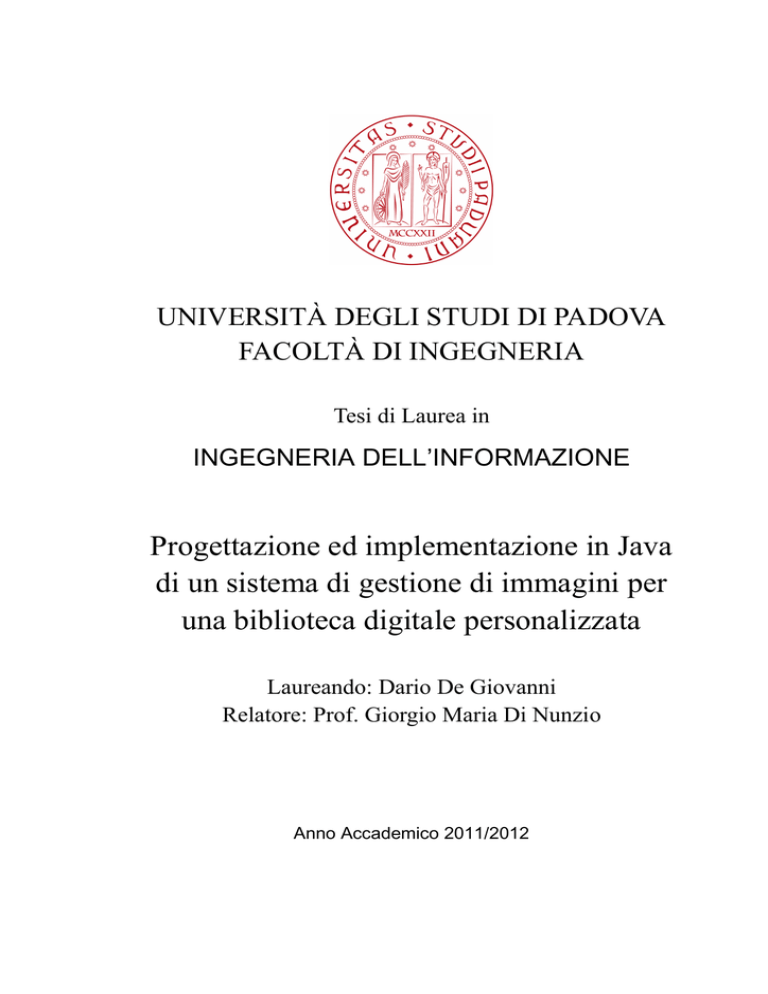
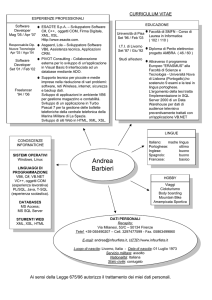
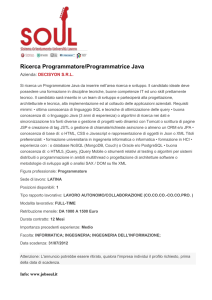

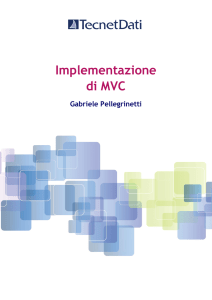
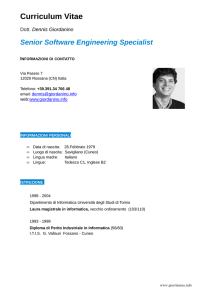

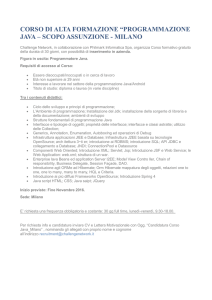
![[WebService] public class HW](http://s1.studylibit.com/store/data/001750837_1-0361cb48ee7260e270082c79bbe594bf-300x300.png)